При добавлении современной страницы на сайт вы можете добавить и настроить веб-части, которые являются стандартными блоками страницы. Эта статья посвящена веб-части "Кнопка".
Веб-часть "Кнопка" позволяет легко добавить кнопку на страницу с собственной меткой и ссылкой.
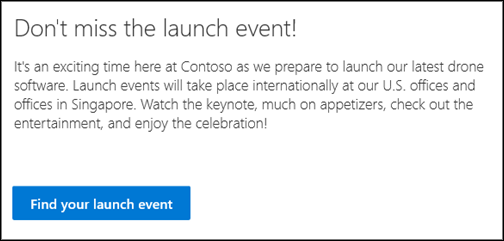
Примечание: SharePoint в Microsoft 365 поддерживает веб-часть кнопки на современных страницах. Некоторые функции постепенно вводятся в организации, которые согласились на участие в программе целевого выпуска. Это означает, что определенные функции могут быть временно недоступны или их поведение может отличаться от описанного в разделах справки.
Примечания: SharePoint Server по подписке версии 22H2 пользователи могут работать по-другому, начиная SharePoint Server по подписке версии 22H2. Это обновление компонентов включено в общедоступное обновление за сентябрь 2022 г. для SharePoint Server по подписке, а также все будущие общедоступные обновления для Sharepoint Subscription Edition.
-
Если обновление компонентов версии 22H2 не установлено, веб-часть кнопки не будет добавлена на современные страницы.
-
Если администратор фермы настроит ферму на выпуск компонента "Стандартный выпуск", веб-часть кнопки не будет добавлена на современные страницы. SharePoint Server по подписке фермы по умолчанию находятся в круге выпусков компонентов "Стандартный выпуск".
-
Если администратор фермы настроит ферму в круге выпусков функций раннего выпуска, SharePoint Server по подписке добавляет поддержку веб-части кнопки на современных страницах.
-
Администраторы фермы SharePoint могут выбрать круг выпусков компонентов для своих ферм SharePoint Server по подписке, перейдя в центр администрирования > системных параметров > версии компонента.
Добавление веб-части "Кнопка"
-
Перейдите на страницу, на которую вы хотите добавить веб-часть "Кнопка".
-
Если страница еще не находится в режиме редактирования, нажмите кнопку " Изменить" в правом верхнем углу страницы.
Если навести указатель мыши на область над или под существующей веб-частью, вы увидите строку со значком "+" в круге:

-
Нажмите кнопку +, а затем найдите и выберите кнопку в списке веб-частей.
-
На панели инструментов слева

-
В области свойств справа введите текст метки в поле "Метка ".
Введите ссылку в поле "Ссылка ". Убедитесь, что ссылка начинается с http://, https:// или mailto: если ссылка добавлена без одного из этих протоколов, https:// будет добавлена автоматически.
-
В разделе "Выравнивание" выберите, как выровнена кнопка (по левому краю, по центру или по правому краю) в ее столбце на странице.
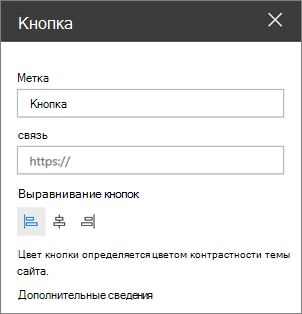
Цвет кнопки
Цвет кнопки основан на цвете элементов темы сайта и не может изменяться независимо от темы сайта. Дополнительные сведения об изменении темы сайта см. в статье "Изменение оформления сайта SharePoint".










